¿Qué es World Edit?
Es un plugin que nos permite construir y terraformar de forma rápida mediante comandos nuestras construcciones, limitado a Mundo Ideas. La herramienta principal es el hacha de madera. Se espera de todos los VIPs que utilicen este plugin con seriedad y responsabilidad.
Para ello, debemos seleccionar las esquinas del área donde aplicaremos los comandos. Este área puede ser un cubo, un círculo, una esfera…
Lista de comandos
Las variables englosadas dentro de [ ] son opcionales, y dentro de < > son obligatorias. Siempre se deben escribir los comandos sin esos símbolos incluidos.
- /worldedit help – Muestra ayuda para usar correctamente los comandos.
- //wand – Nos saca el hacha de madera y nos habilita empezar a usar el plugin. Click derecho establecerá la esquina 1 y click izquierdo la esquina dos.
Otra forma de establecer estas esquinas es ubicándonos en el lugar que queramos y escribiendo //pos1 o //pos2 respectivamente.
Si no queremos ubicarnos en el bloque, podemos utilizar //hpos1 o //hpos2 para ubicar las esquinas en el cubo que estemos mirando. - /ceil – Nos teletransporta hacia arriba hasta el techo más cercano. No sobrepasa ese techo.
- /ascend – Nos teletransporta hacia el techo más cercano y lo atraviesa.
- /descend – Nos teletransporta al suelo.
- /gmask [máscara] – Establece una máscara general. La máscara indica sobre qué bloques efectuar los comandos y sobre cuales no.
- /undo [número] – Deshace las últimas acciones que indiquemos.
- /redo [número] – Rehace las últimas acciones que indiquemos.
- /clearhistory – Limpia el historial de acciones.
Comandos del portapapeles
- //copy – Nos guarda en el portapapeles una copia del área seleccionada.
El plugin tiene en cuenta desde qué cubo se copió el área. Lo más aconsejable es copiarlo desde un lugar reconocible para saber luego desde qué cubo pegarlo. - //paste – Nos pega la selección que tengamos en el portapapeles.
El plugin tiene en cuenta desde qué cubo se copió el área. También mantendrá la orientación con la que se guardó en el portapapeles. - //cut – Corta en el portapapeles el área seleccionada.
Cortar y pegar entidades que se hallen en nuestro área no se puede deshacer. - //rotate <ángulo> – Rota lo que se encuentre en el portapapeles en sentido de las agujas del reloj.
Debemos especificar cuánto debe rotar, con múltiplos de 90 grados. La función de rotar en ángulos de 45 grados no va muy fina. - //flip <dirección> – Da la vuelta a nuestra selección en la dirección establecida.
- /clearclipboard – Nos borra lo que tengamos en el portapapeles.
Comandos de selección
- //shift <cantidad> [dirección] – Mueve el área que tenemos seleccionada en la cantidad de cubos y una única dirección especificados. No mueve los bloques, solo la selección del hacha.
Si no especificamos dirección, automáticamente será hacia delante. - //contract <cantidad> [dirección] – Nos hace más pequeña la selección del área guardada en una única dirección.
- //inset <cantidad> – Nos hace más pequeña la selección con la cantidad de cubos especificada, pero en todas direcciones.
- //expand <cantidad> [dirección] – Nos hace más grande la selección del área guardada en una única dirección.
- //outset <cantidad> – Nos hace más grande la selección con la cantidad de cubos especificada, pero en todas direcciones.
Comandos de región
- //set <id_bloque> – Convierte todos los cubos de nuestra selección en el tipo de bloque indicado.
- //replace [id_bloque_original] [id_bloque_nuevo] – Reemplaza los cubos originales de la selección a uno nuevo.
- //stack [-as] [cantidad] [dirección] – Pega copias de la selección en cadena
- [-a] – Ignora los bloques de aire.
- [-s] – Al terminar de copiar nos mueve el área de selección a la última copia pegada.
- //line <patrón> [densidad] – Dibuja un trazo con el patrón con el patrón dado entre las esquinas de la selección. Sólo funciona con cuboides.
- [densidad] – La densidad en cubos de la línea.
- //center <patrón> – Establece el cubo central
- //faces <patrón> – Construye las paredes, techo y suelo de la selección con el patrón dado.
- //walls <patrón> – Construye las 4 paredes de la selección.
- //move [-as] [cantidad] [dirección] [replace] – Mueve los contenidos de la selección en la cantidad de cubos indicada.
- [-a] – Ignora los bloques de aire.
- [-s] – Al terminar de mover los bloques, mueve el área de selección a la nueva localización.
- [replace] – El patrón de bloques que ignora.
- //curve <patrón> [densidad] – Dibuja una curva a través de los puntos seleccionados. Sólo funciona con poliedros convexos.
- //overlay <patrón> – Pone un bloque encima de nuestra selección con el patrón dado.
- //naturalize – Naturaliza la selección con 3 capas de dirt encima de 1 de stone.
Comandos de generación
- //generate, //gen, //g [-chor] <patrón> – Genera un molde acorde a una fórmula.
- [-h] – Genera un patrón hueco.
- [-r] – Usa la coordenada del juego como origen.
- [-o] – Usa la coordenada en la que estás como origen.
- [-c] – Usa el centro de la selección como origen.
- //sphere o su versión hueca //hsphere <patrón> <radio> [-r] – Crea una esfera hueca o no, con el patrón de bloques y el tamaño indicados.
- <radio> – El radio de la esfera, en el orden norte/sur, arriba/abajo, este/oeste.
- [-r] – Eleva la parte más baja de la esfera a tu ubicación de forma que no se hunda en el suelo.
- //pyramid o su versión hueca //hpyramid <patrón> <radio> [altura] – Crea un cilindro relleno o no.
- <radio> – Primero se debe poner el radio norte/sur y segundo el radio este/oeste.
- //pumpkins [tamaño] – Genera calabazas.
- /forestgen [tamaño] [tipo] [densidad] – Genera un bosque. La densidad se establece entre 0 y 100.
Comandos de pincel
Configuramos una herramienta física de Minecraft para que nos haga ciertos comandos con click derecho sin tener que ir escribiéndolos continuamente.
- /brush, //brush, /br, o //br – Configuramos el pincel con las siguientes variables:
- <clipboard> – Elige el pincel del portapapeles.
- <extinguish> [radio] – Establece el pincel para apagar fuegos
- <gravity> [radio] [-h] – Simula el efecto de la gravedad en el radio indicado. [-h] afecta a los bloques desde la cota más alta.
- <cylinder> <patrón> [radio] [altura] [-h] – Establece el pincel para cilindros con el patrón dado. [-h] crea cilindros huecos.
- <sphere> <patrón> [radio] [-h] – Establece el pincel para esferas con el patrón dado. [-h] crea esferas huecas.
- <smooth> [radio] [interacciones] [máscara] – Establece el pincel para naturalizar. Al establecer una máscara, las modificaciones sólo afectarán a los objetos incluidos en ella, para lo contrario debemos incluir –.
- /size <tamaño> – Establece el tamaño del pincel.
- /range <rango> – Establece el rango del pincel.
- /mask [máscara] – Establece la máscara de bloques sobre la que trabajará el pincel.
- /material o //material <patrón> – Establece el material del pincel.
Comandos de herramientas
- /tree [tipo] – La herramienta de generación de árboles.
- /repl <patrón> – La herramienta para reemplazar bloques.